O Steam Deck ganhou muita atenção como um excelente dispositivo de jogo portátil, permitindo que o jogador médio jogue títulos AAA no Linux.
Para as comunidades de jogos e Linux, esta notícia criou muito buzz positivo, entusiasmo e antecipação pelo que está por vir. Infelizmente, por enquanto, o Steam Deck está se mostrando muito difícil para os jogadores colocarem as mãos.
MAKEUSEO VÍDEO DO DIA
Graças ao trabalho árduo de um grupo coletivo de entusiastas, agora é possível instalar o software Steam Deck (SteamOS) diretamente no seu PC. A melhor parte é que a instalação do SteamOS é mais fácil do que você pensa.
O que é SteamOS?

A Valve Inc. tem sido a principal força motriz por trás da melhoria da vida dos jogadores com um sistema operacional Linux focado no Steam. Embora jogar os jogos mais recentes no Linux não seja algo novo, tem havido muito trabalho para reduzir muitas dores de cabeça envolvidas nesse processo.
Graças a um software chamado Proton, agora as APIs WINE e Vulkan trabalham em equipe para emular arquivos proprietários do DirectX e do Windows. Confira nosso guia explicando como funciona o próton para detalhes.
Uma combinação perfeita de Arch Linux, Proton e software Steam de código aberto tem muitos jogadores ansiosos para colocar as mãos em um console Steam Deck para apreciar a grande experiência que os jogos Linux em um PC portátil se tornaram.
Graças à escassez de chips e problemas de fornecimento, a Valve não consegue montar e enviar essa maravilha mágica da inovação com rapidez suficiente. E graças a oVakhovske foi tomado , instalar o SteamOS 3 em um PC tornou-se muito simples.
Configurar e instalar o SteamOS 3
Embora esta seja uma versão não oficial, ainda parecerá a coisa real. Primeiro, confirme se você tem os seguintes itens antes de começar:
converter imagem para ilustrador vetorial cc
- Arquivo ZIP HoloISO (no momento em que escrevo, a versão mais atual do instalador é 3.2)
- descompacte ou outras ferramentas de arquivamento
- Dispositivo de armazenamento (por exemplo, HDD, SDD, M.2) que está em branco ou você está bem com os dados sendo substituídos por este processo de instalação
- PC para jogos com gráficos AMD para a melhor experiência (os gráficos NVIDIA e Intel ainda vêm com algumas peculiaridades)
- Um pen drive USB com mais de 8 GB
- Atualmente, apenas balenaEtcher, ROSA ImageWriter, Fedora Media Writer, DD com tamanho de bloco de 4 MB ou Rufus com modo DD criarão uma imagem inicializável adequada
Depois de baixar o arquivo HoloISO, descompacte o arquivo no Linux e abra seu redator de mídia favorito. Você precisaria selecionar o arquivo (que será o arquivo ISO extraído do ZIP que você baixou):
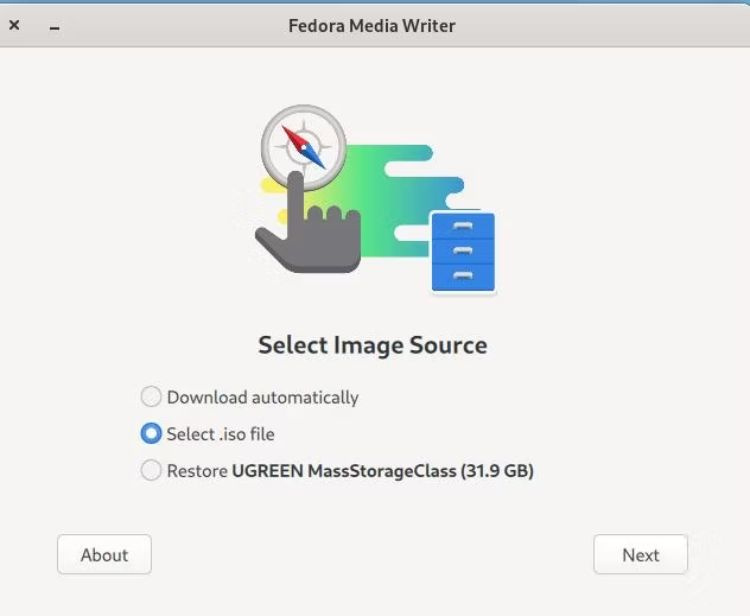
Certifique-se de ter selecionado o dispositivo USB correto para gravar o arquivo ISO e pressione Próximo , e deixe a mágica acontecer:
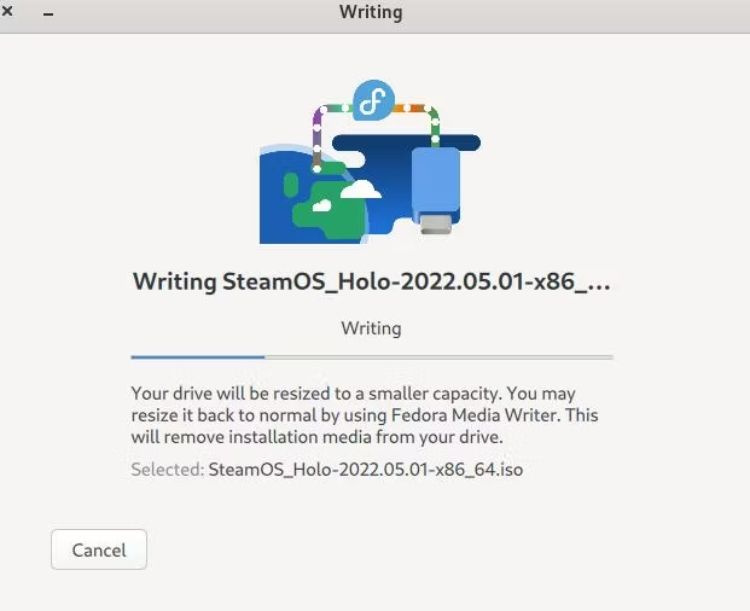
Quando isso estiver concluído, você precisará reiniciar o computador. Quando sua máquina se mover além do poste, pressione F12 (ou a tecla que abrirá um menu de inicialização). Selecione a unidade USB UEFI e pressione Digitar .
No pequeno menu de inicialização que aparece, destaque SteamOS e pressione Digitar .
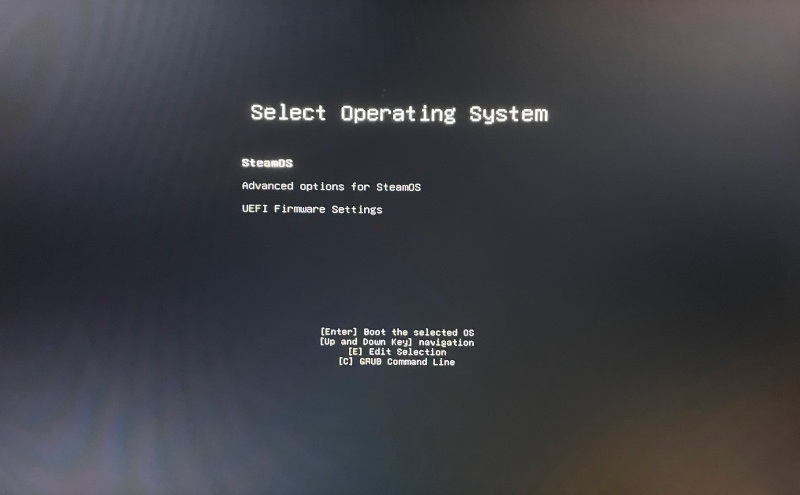
Após alguns minutos, você será presenteado com uma versão 'Live CD' do SteamOS. Neste momento, você pode experimentar o sistema operacional antes de instalá-lo permanentemente.
Quando estiver pronto, selecione o ícone Wi-Fi na área de trabalho, selecione seu SSID e digite sua senha Wi-Fi (se estiver conectado à Ethernet, confirme que está conectado à Internet). Então escolha ' Install SteamOS '.
O instalador agora perguntará onde você gostaria que fosse a nova casa do SteamOS 3.
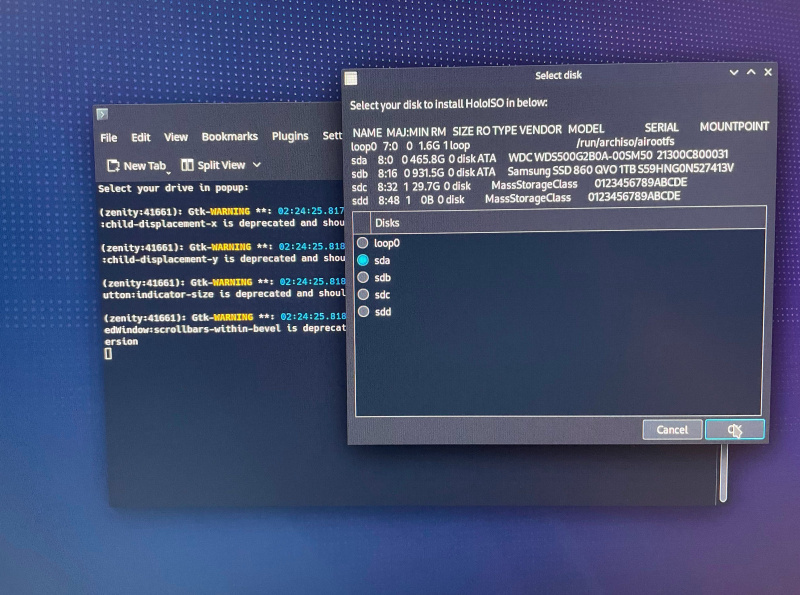
Em breve, um terminal Konsole aparecerá onde a instalação se desenrola. Durante esse processo, você terá que digitar o nome de usuário e a senha que escolheu durante os prompts de instalação iniciais.
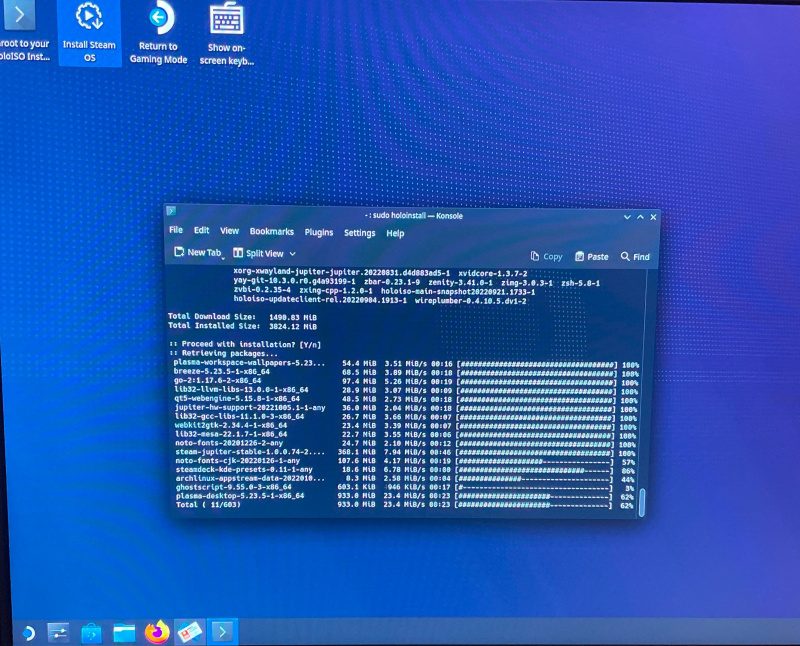
Bem-vindo ao Arch Linux com o ambiente de desktop KDE. Existe um software especial para fazer a mágica do Steam acontecer. À medida que a instalação continua, você será solicitado a selecionar o tipo de placa gráfica para que o instalador possa aplicar drivers e ferramentas adequados à sua placa gráfica.
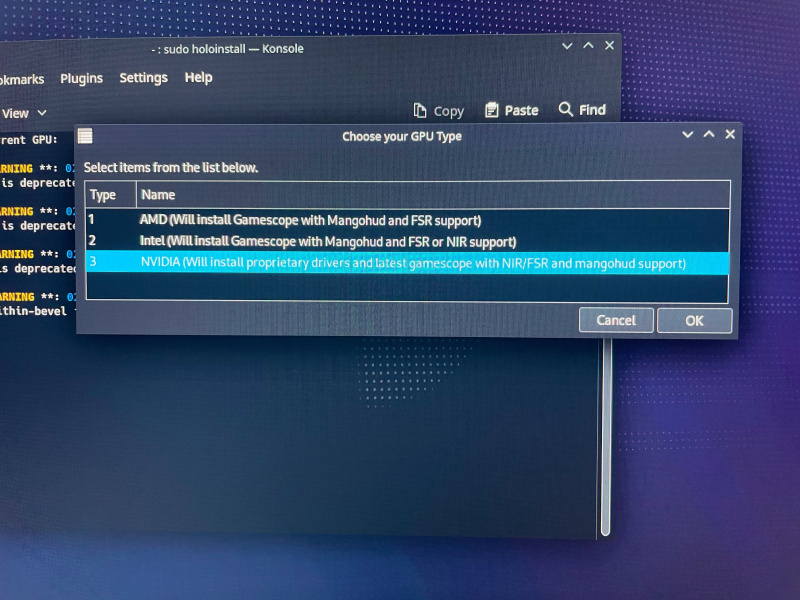
Quando o processo de instalação estiver concluído, você precisará executar uma reinicialização do sistema. Lembre-se de pressionar F12 (ou a chave apropriada para abrir o menu de inicialização) para selecionar o local de armazenamento onde está sua instalação do SteamOS.
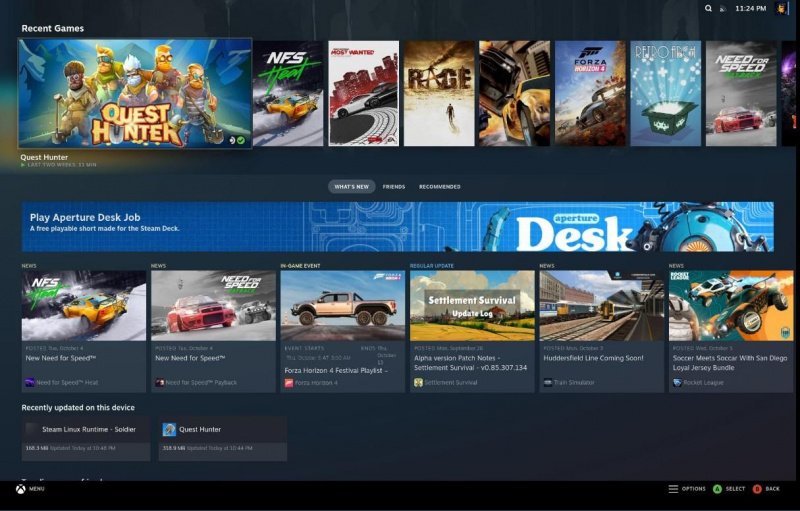
Se você tiver um controle, como um modelo do Xbox One, por exemplo, o SteamOS o reconhecerá imediatamente. Logo depois, ele solicitará que você atualize algumas configurações e insira suas credenciais do Steam.
Este PC de teste possui um Intel i5 de 4ª geração, 16 GB de RAM DDR4, um SSD de 1 TB e um NVIDIA 1060GTX de 6 GB. Esta instalação do SteamOS vem com algumas peculiaridades; no entanto, tudo funcionou sem exigir ajustes. O processo de atualização também foi tranquilo (você pode fazer isso selecionando a roda dentada no menu principal do Steam).
Carregar um jogo aleatório, como Quest Hunter, funcionou bem! Curioso para saber qual jogo Steam funcionará super bem no SteamOS com o seu PC? Verificação de saída o site do Proton DB para ver quais jogos funcionam fora da caixa e quais precisam de um pouco de amor para funcionar perfeitamente.
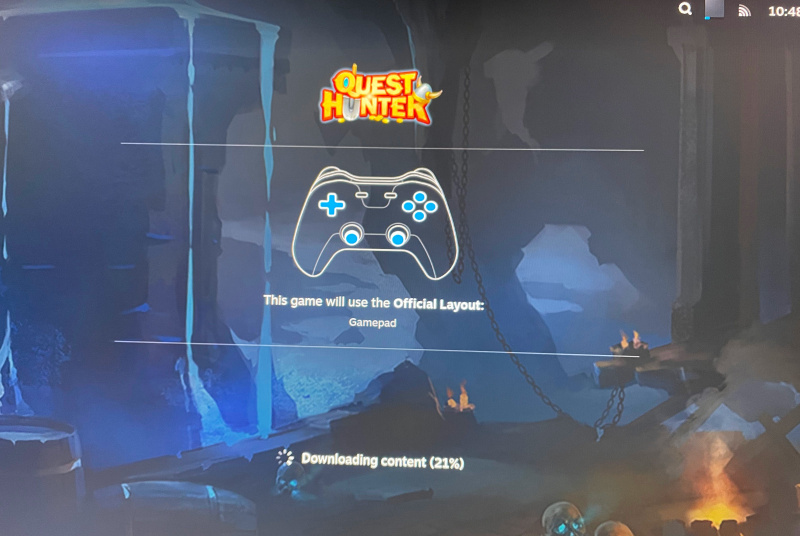
Native Steam Deck vs. SteamOS no seu PC
Vale a pena? Por que se incomodar? Vale a pena fazer perguntas válidas. Vale a pena experimentar por si mesmo. Se você está apenas começando como um jogador Linux, então esta pode ser uma ótima solução para você.
Quando você deseja conectar seu PC à sua TV de tela grande em casa, instalar o SteamOS 3 no seu PC também é uma ótima opção. Caso contrário, usando o Steam Deck, você precisará conectar um dock ao conectar a uma tela externa.
Se você está na lista de espera para um Steam Deck, você pode simplesmente testar a experiência do SteamOS no seu PC. Melhor ainda, você pode garantir que os jogadores infantis em sua casa estejam restritos a jogos filtrados com base em sua faixa etária.
Contanto que você consiga superar alguns pequenos soluços, vá em frente e tente estas etapas em casa. Se você é um verdadeiro puro e só usará software no dispositivo para o qual foi criado originalmente, terá que esperar até que seu Steam Deck chegue em breve.
